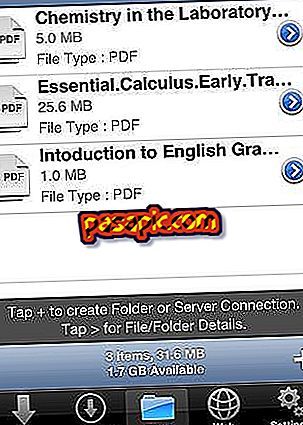วิธีการเปลี่ยนรูปแบบของฮาร์ดดิสก์

รูปแบบ Windows 7 ใน ฮาร์ดไดรฟ์ ของคุณเป็นสิ่งจำเป็นสำหรับคอมพิวเตอร์ในการจดจำไฟล์ต่าง ๆ ในดิสก์ หากคุณใช้ฮาร์ดไดรฟ์ภายนอกกับ ระบบที่ใช้ Windows 7 ของคุณมีหลายรูปแบบที่คุณสามารถใช้ได้ NTFS, FAT และ FAT32 เป็นรูปแบบที่พบบ่อยที่สุดสำหรับระบบปฏิบัติการ Windows คุณสามารถ เปลี่ยนรูปแบบของ ฮาร์ดไดรฟ์ภายนอก ของคุณ หากคุณต้องการใช้กับระบบปฏิบัติการอื่นเช่นแพลตฟอร์ม Mac OSX การเปลี่ยนฮาร์ดดิสก์ จาก FAT หรือ FAT32 เป็น NTFS จะช่วยให้คุณใช้หน่วยบนทั้งสองแพลตฟอร์ม
- ดิสก์ภายนอก
1
เชื่อมต่อ ฮาร์ดไดรฟ์ ของคุณเข้ากับพอร์ต USB ของคอมพิวเตอร์ รอให้ไอคอนปรากฏบนเดสก์ท็อป คัดลอกไฟล์ของคุณเพื่อไม่ให้ถูกลบ ดับเบิลคลิกที่ไอคอนเพื่อเข้าสู่หน้าต่างไอคอน ลากไฟล์ไปยังเดสก์ท็อปของคอมพิวเตอร์เพื่อคัดลอกไปยังไดรฟ์ในเครื่องของคุณ คลิกที่ไอคอนฮาร์ดไดรฟ์แล้วเลือกตัวเลือก " จัดการ " ในเมนูที่ปรากฏขึ้น
2
คลิกที่ " การจัดการดิสก์ " ในหน้าต่างต่อไปนี้ เลือก ฮาร์ดไดรฟ์ภายนอก ของคุณในเมนูที่ปรากฏบนหน้าจอ คลิกที่ "Master Boot Record" ในเมนูหากคุณใช้หน่วยที่มีน้อยกว่าสองเทราไบต์ คลิกที่ตัวเลือก "GPT" หากหน่วยของคุณมีขนาดใหญ่กว่าสองเทราไบต์ คลิกที่ปุ่ม "ยอมรับ"
3
คลิกขวาที่ฮาร์ดไดรฟ์ภายนอกจากนั้นเลือกตัวเลือก " New simple volume " ในเมนู คลิกที่ปุ่ม "ถัดไป" ในหน้าต่างถัดไปแล้วเก็บหน้าต่างพื้นที่ดิสก์ดังที่แสดง คลิกที่ปุ่ม "ถัดไป" กำหนดอักษรชื่อไดรฟ์ให้กับหน่วยในเมนูถัดไปหรือเลือก "อย่ากำหนดอักษรชื่อไดรฟ์หรือเส้นทางของไดรฟ์" ในหน้าต่าง คลิกที่ปุ่ม "ถัดไป"
4
คลิกที่ " ฟอร์แมตวอลุ่มนี้ด้วยการตั้งค่าต่อไปนี้ " ในเมนูและเลือกตัวเลือก " NTFS " ปล่อยให้ตัวเลือก "ขนาดการกำหนดหน่วย" และ "ป้ายกำกับปริมาณ" ตามที่แสดง คลิกที่ "ทำการฟอร์แมตแบบรวดเร็ว" และคลิกที่ปุ่ม "ถัดไป"
5
คลิกที่ปุ่ม "เสร็จสิ้น" เพื่อทำรูปแบบให้สมบูรณ์ คลิกที่ "Start" แล้วคลิกที่ไอคอน "My Computer" คลิกขวาที่ตัวเครื่องแล้วเลือกตัวเลือก "Eject" รอให้ไอคอนหายไปจากเมนูจากนั้นนำออกจากพอร์ต USB ของคอมพิวเตอร์ ใช้ ไดรฟ์ กับแพลตฟอร์ม Mac OSX หรือ Windows
6
คุณยังสามารถดูวิธีรวมพาร์ติชันบนฮาร์ดไดรฟ์หรือวิธีเปลี่ยนฮาร์ดไดรฟ์ของ MacBook
เคล็ดลับ- คัดลอกข้อมูลของคุณทุกครั้งก่อนทำการฟอร์แมตแผ่นดิสก์